وب میل چیست و چگونه باید راه اندازی کرد ؟
وب میل چیست و چگونه باید راه اندازی کرد ؟
? وب میل به خدماتی گفته می شود که جهت ارسال و دریافت نامه الکترونیکی کاربر دارد و یا به عبارت دیگر همان ارسال و دریافت ایمیل می باشد که هم می توان به صورت رایگان این خدمات را تهیه کرد که شرکت هایی نظیر یاهو ، گوگل ، مایکروسافت و … ارائه می دهند و هم می توان به صورت اختصاصی تهیه کرد .

?اگر صاحب یک کسب و کار حرفه ای و یک وب سایت هستید، میتوانید به آسانی و با کمک webmail ایمیل اختصاصی خود را با دامنه شخصی ایجاد و مدیریت نمایید. به عبارت دیگر به جای استفاده از آدرس yourname@gmail.com میتوانید از ایمیل yourname@yoursite.com استفاده کنید. علاوه بر امکان ساخت ایمیل بر روی دامنه خود، مدیریت و دسترسی آسان پیامها، مدیریت میزان فضای ایمیل و ساخت چندین حساب کاربری بر روی یک دامنه از مزایای وب میلها و ایمیلهای اختصاصی است.
?خدمات وب میل رایگان :
?شما در این نوع خدمات می توانید به صورت رایگان ایمیل ارسال و دریافت کنید اما چون این سرویس ها رایگان هستند به صورت محدود به شما خدمات ارائه می شود ، به عنوان مثال شما در روز نمی توانید به صورت نامحدود ایمیل ارسال کنید یا فایل های ارسالی شما به صورت نامحدود نخواهد بود .

?خدمات وب میل اختصاصی :
?در این نوع خدمات شما نیاز هست یک دامنه و یک هاست برای میزبانی ایمیل خود تهیه کنید که متناسب با فضایی که میخواهید هزینه ای را به صورت ماهانه یا سالانه پرداخت می کنید و از این خدمات استفاده می کنید . این نوع خدمات محدودیتی ندارند و به هر اندازه که نیاز بود می توانید با پرداخت هزینه از آن استفاده نمائید .
?یک ایمیل اختصاصی برای وب سایت خود، تنها کافیست یک دامنه و هاست (میزبان وب سایت) داشته باشید و به کمک پنل مدیریت هاست خود، ایمیل یا ایمیلهای مورد نظر را ایجاد نمایید. Cpanel یکی از معروفترین و در عین حال پرکاربردترین پنل های مدیریت هاستهای لینوکسی است. از همین رو در ادامه نحوۀ ساخت ایمیل بر روی این پنل مدیریت آموزش داده خواهد شد.
?ساخت ایمیل در سی پنل ( Cpanel) :
?مرحله یک:
از طریق آدرس، حساب کاربری و رمز عبوری که شرکت هاستینگ در اختیار شما قرار داده است وارد کنترل پنل مدیریت Cpanel شوید. به صورت پیش فرض با قرار دادن cpanel/ در انتهای آدرس سایت خود، می توانید وارد صفحه “ورود” سی پنل شوید.

?مرحله دو:
در صفحه اصلی، بر روی آیکن Email Accounts کلیک کنید.

?مرحله سه:
در قسمتهای خواسته شده، به ترتیب نام موردنظر خود را برای پست الکترونیک، یک کلمه عبور قوی، تکرار رمز عبور و میزان فضای ایمیل را وارد نمایید

?مرحله چهار:
در نهایت روی دکمه Create Account کلیک کنید تا حساب کاربری (Account) شما ساخته شود. صفحه ای جهت تأیید ایمیل شما نمایش داده میشود که با تأیید آن ایمیل شما ساخته میشود.

?حذف ایمیل: برای حذف حساب کاربری ساخته شده، تنها کافیست روی دکمه Delete کلیک کنید و پاک شدن آن را تأیید نمایید
?نحوه دسترسی به ایمیلها از طریق webmail
?تا اینجا با نحوه ساخت ایمیل در پنل مدیریت آشنا شدید، در ادامه خواهید آموخت که چگونه به ایمیلهای خود دسترسی پیدا کنید و آنها را مدیریت نمایید.
?دسترسی به webmail در سی پنل:
?برای دسترسی به صفحه ورود ایمیل خود، کلمه webmail/ یا ۲۰۹۵: را در انتهای دامنه خود تایپ نمایید.
?ایمیلی که ساخته اید را به همراه رمز عبور آن وارد نمایید و بر روی دکمه Log in کلیک نمایید. سپس یکی از ۳ نرم افزار مدیریت ایمیل یا Webmail را انتخاب کنید تا وارد محیط ایمیلها شوید و ایمیلهای ارسالی و دریافتی را مدیریت کنید.

?همچنین میتوانید به کمک نرم افزارهای Mozilla Thunderbird و Outlook به ایمیلهای خود دسترسی داشته باشید.

?هر کدام از این سیستم ها تنظیماتی دارند که با استفاده از دکمه Setting که در بالا و سمت راست صفحه وجود دارد می تواند به شما برای تنظیم های ایمیل مانند: انتخاب زبان فارسی یا انگلیسی، اسم ارسال کننده، امضای ایمیل، تنظیمات حذف ایمیل ها و … کمک کند.
?در صفحه سفید وسط صفحه می توانید لیست ایمیل ها را مشاهده نمایید و با دو کلیک روی هر ایمیل می توانید متن آنرا مشاهده نمایید در بخش تنظیمات می توانید طوری تنظیم نمایید که با کلیک روی هر ایمیل متن آن در پایین نمایش داده شود.
?برای ارسال ایمیل هم روی دکمه Compose در بالا و سمت چپ کلیک کنید تا صفحه ارسال نمایش داده شود و بتوانید ایمیل خود را ارسال نمایید.

?برای ارسال ایمیل هم روبروی گزینه To آدرس ایمیل گیرنده را وارد نمایید و در صفحه خالی سفید وسط صفحه هم متن ایمیل را وارد نمایید و در صورتی که فایلی باید پیوست کنید روی دکمه Attach a file کلیک کنید تا فایل خود را انتخاب نمایید.
?در آخر روی دکمه Send کلیک کنید تا ایمیل ارسال شود.






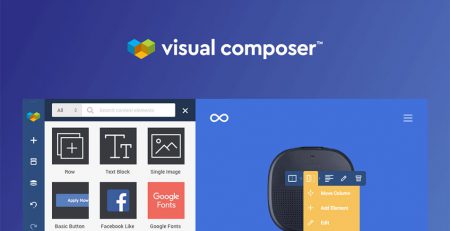






دیدگاهتان را بنویسید